Nintendo classic mini как закачать игры
Обновлено: 07.07.2024
В SNES Mini можно добавить игры. Для этого нужен только microUSB кабель и компьютер, паять ничего не нужно. Проще всего для этого использовать программу hakchi2.
- Качаем программу (рекомендуется hakchi2_web_installer.exe)
- Запускаем программу
- Выбираем, какая у нас консоль
- Следуям инструкциям на экране, программа на русском
- Качаем файл retroarch_with_cores.zip
- Перетаскиваем его мышью на окно hakchi2
- Нажимаем ОК и следуем инструкциям
В: Где брать игры?
О: Сдампить с картриджей, которые вы купили Конечно же в Google. Учтите, что распространять образы игр нелегально.
В: Компьютер не видит консоль, что делать?
Если при первом подключении консоль виделать, а теперь не видится, убедитесь, что вы не зажимаете кнопку RESET. Знаю, звучит глупо, но очень многие люди зачем-то её зажимают, когда программа этого не просит.
В: Какие поддерживаются игры на SNES Mini и Famicom Mini?
Просто скачайте "retroarch_with_cores.zip", перетащите файл на окно hakchi2, нажмите OK и следуйте инструкциям.
В: Я хочу запускать RetroArch вместо оригинального эмулятора, как это сделать?
О: В окне hakchi2 выберите игру и в поле "командная строка" допишите в самом конце через пробел "--retroarch" (без кавычек, хотя и с ними работать должно). Ещё есть небольшой секрет: для однократного запуска игры через RetroArch после её запуска зажмите кнопку "вниз" на крестовине. Для запуска же оригинального эмулятора, наоборот - "вверх".
В: Могу ли я играть в европейские PAL версии игр?
О: Оригинальный эмулятор может эмулировать только консоль NTSC региона. Все предустановленные игры на самом деле являются американскими версиями, даже на европейской версии консоли. Поэтому многие PAL версии игр работают некорректно. Крайне рекомендуется использовать "(U)" и "(J) версии игр.
В: Как много игр можно установить?
A: Перезаписываемый раздел у SNES Mini имеет размер в 290MB. Он содержит сохранения, настройки и всё, что вы дополнительно установили на консоль. Объём свободного места может варьироваться в зависимости от различных факторов. Последние версии hakchi2 умеют показывать объём доступного места, используя формулу:
[свободное место в данный момент] + [размер установленных игр] - [зарезервированный объём].
[зарезервированный объём] равен 30MB (у SNES Mini огромные сохранения из-за функции перемотки). Не жадничайте, оставьте хоть немного свободного места.
Ещё вы можете установить "extra_space" модуль, который переместит ваши сохранения на отдельный неиспользуемый раздел объёмом 50MB, это уменьшит [зарезервированный объём] до 5MB.
Однако, помимо этого сама оболочка рассчитана отображать только 30 игр, и с другим количеством могут быть проблемы:
- Маленькие картинки снизу не помещаются на экране.
- У самой оболочки хватает памяти только на
В: Почему у меня появляется ошибка C8, когда я пытаюсь выключить консоль?
О: Похоже, что ответ в предыдущем вопросе.
О: Перезаписываемый раздел может создержать не только игры. Во-первых, воспользуйтесь менеджером сохранений и удалите ненужные. Проверьте, какие моды у вас установлены. Если проблема не решилась, посмотрите, что занимает место, используя FTP.
В: При прошивке программа говорит что-то про неизвестный MD5. Что делать?
- У вас какая-то малоизвестная ревизия SNES Mini, пришлите в таком случае мне дамп ядра.
- У вас уже прошито модифицированное ядро.
В: Как работают папки? Могу ли я поменять структуру папок?
О: По умолчанию hakchi2 помещает добавленные игры в отдельную папку, вы можете выбрать другую конфигурацию в меню "Настройки". Там же можно выбрать пункт "Настроить вручную", тогда при каждой закачке игр будет появляться менеджер папок, где можно настроить всё, как душе угодно.
В: Могу ли я использовать несколько консолей одновременно?
О: Если у вас несколько консолей разного типа (NES/Famicom/SNES/Super Famicom), вы можете использовать для всех консолей одну копию программы, переключаясь между ними в меню "Настройки". Для каждой консоли создаётся отдельный профиль, поэтому можно держать для них индивидуальные настройки и игры. Помимо этого hakchi2 пытается автоматически определить тип консоли при подключении.
В: Как скачать обложки сразу для нескольких или всех игр?
В: Как удалить игру?
О: Чтобы удалить игру с консоли, просто снимите с неё галочку в программе и синхронизируйте список игр. Чтобы удалить игру из hakchi2 нажмите правой кнопкой мыши и выберите "Удалить".
В: Как сжать/разжать сразу несколько игр?
О: В окне hakchi2 выделите несколько игр (можно зажимать Ctrl), сделайте клик правой кнопки мыши и выберите "Сжать выбранные игры".
В: Как на счёт пользователей MAC и Linux?
О: Parallels и Wine.
В: Мне выдаётся ошибка "USB read/write error" или "exec timeout". Что делать?
A: Скорее всего проблема в плохом контакте, попробуйте поменять USB кабель/порт.
В: Могу ли я брикнуть мою SNES Mini?
О: Это достаточно сложно. Самой вероятной причиной брика может стать превышение максимально возможного количества циклов перезаписи флеш памяти, т.е. 100000 перезаписей.
О: Без паники. Выберите в меню ядро пункт "Полностью удалиться с NES/SNES Mini", должно всё починиться. После этого уже будем разбираться.
В: Как правильно обновлять hakchi2 до более новой версии? Я не хочу потерять мои игры, образ ядра и настройки.
О: Для портативной версии (распространяется в виде zip-архива) просто скопируйте с заменой все файлы новой версии в директорию старой версии. Или скопируйте директории "dump", "games" и "config" в новую версию из старой.
Для не портативной версии (распространяется в виде веб-установщика) процесс обновления полностью автоматический, программа спросит вас об установке новой версии, когда она выйдет.
В: Где хранятся настройки не портативной версии?
В: Как перейти с портативной версии на непортативную?
В: Я потерял оригинальный образ ядра Где его теперь взять?
О: Можно найти в торрентах или попросить у друга, они совместимы в рамках одного поколения консоли.
В: Могу я превратить SNES Mini в Super Famicom Mini? Или даже NES Mini?
О: Все консоли легко превращаются друг в друга, но для этого нужен образ NAND-B раздела соответствующей консоли. Его можно скачать в торрентах или попросить у владельца соответствующей консоли, образ можно снять с помощью того же hakchi2. Этот образ нужно положить по пути /var/lib/hakchi/firmware/любое-имя.hsqs внутри консоли, используя FTP.
В: У некоторых игр некорректно отображаются названия, часть символов пропадает. Почему?
О: Внутри NES/SNES мини используются только символы, которые нужны для предустановленных игр, но можно использовать функцию "Расширенный шрифт" (включается в меню), которая устанавливает сторонний шрифт.
В: Можно ли выходить в меню с помощью комбинации кнопок на контроллере, а не тянуться к кнопке RESET?
О: Да, это включается в меню "Настройки". Комбинацию кнопок можно выбрать там же.
В: Работают ли сохранения на добавленных играх?
О: Да, конечно. Даже функция перемотки работает, но только для оригинального эмулятора. При использовании RetroArch этот функционал теряется, но сохранения работают в любом случае.
В: Я хочу добавить игр в консоль моего брата/сестры/мамы/друга, используя тот же компьютер и набор игр. Как это лучше сделать?
О: Сначала через меню "Ядро" установите модифицированное ядро, затем просто синхронизируйте игры.
В: Как насчёт дополнительного моддинга? Замена музыки? Скины?
О: hakchi/hakchi2 имеет систему модов. Вы можете скачивать ".hmod" файлы как дополнительные модули. Вместе с программой уже идёт несколько полезных модулей, посмотрите в меню "Модули".
В: А как создавать свои моды?
В: Могу я как-то получить доступ к файлам внутри SNES Mini? Или к командной строке?
О: Да, в hakchi2 уже встроены инструменты для этого, посмотрите меню "Инструменты".
В: Как вернуть консоль в девственное состояние?
О: В меню "Ядро" есть пункт "Полностью удалиться с NES/SNES Mini", это полностью удалит софтмод.
Помимо этого можно скачать специальную dubug версию, воспроизвести ошибку на ней и прислать мне лог, а лучше папку с программой целиком.

Рынок ретро-консолей становится немного переполненным. Между Minis, Flashbacks и Classics, игровые приставки в стиле ретро никогда не были так популярны, как взрослые, так и дети хотят испытать старые игры.
Единственная проблема в том, что с таким количеством консолей на выбор, какую из них следует покупать? Благодаря инструменту, который называется Hakchi2 CE, вам нужен только один — SNES Classic Mini, верный вид консоли Super Nintendo с начала 1990-х годов. Давайте поговорим о том, как вы можете играть в игры N64, NES, PS1 и многое другое на этой ретро консоли.
Установка Hakchi2 CE и подготовка SNES Classic Mini
Прежде чем вы сможете добавлять игры в свой SNES Classic Mini, вам сначала нужно установить на свой ПК инструмент Hakchi2 CE, который вы можете загрузить из репозитория Hakchi2 GitHub .
Hakchi2 CE — это только Windows, поэтому вам нужно создать виртуальную машину Windows. виртуальную машину о Linux, если вы используете эту ОС. После загрузки и установки откройте Hakchi и перейдите в Kernel> Install / Repair .
Вам будет задан вопрос, хотите ли вы прошить собственное ядро, поэтому выберите Да . Вас могут попросить предоставить права администратора, поэтому примите это. Появится командная строка Windows, устанавливающая драйверы для взаимодействия с SNES Mini. Как только это будет сделано, вы увидите окно «В ожидании вашего NES / SNES Mini». Затем вам нужно сделать следующее:
- Переключите кнопку SNES Mini POWER в положение выключения.
- Подключите SNES Mini к компьютеру с помощью кабеля micro-USB.
- Удерживайте RESET, а затем переключите кнопку SNES Mini POWER во включенное положение.
- Подождите несколько секунд, затем отпустите кнопку RESET.
Модифицированное ядро займет несколько минут, и ваш SNES Mini перезагрузится в процессе.

Если у вас возникли проблемы, дождитесь перезагрузки SNES Mini и повторите процедуру. После успешной установки нажмите ОК.
Установка RetroArch и консольных модулей
Добавление игр в SNES означает, что вы будете подражать другим игровым консолям. Для эмуляции других консольных игр требуется установить RetroArch на SNES Mini, одну из самых известных библиотек эмуляции для Linux. Это позволит вам играть в консольные игры из других эпох, включая другие консоли Nintendo и PS1.
Перейдите в « Модули»> «Магазин модов », а затем на вкладку « Ретроарх ». Выберите последнюю версию RetroArch ‘Neo’ (скорее всего, это самая верхняя запись) и нажмите Download and Install Module.

Библиотека модулей будет установлена и ваш SNES Mini перезагрузится. После установки перейдите на вкладку « Retroarch Cores ». «Ядра» необходимы для эмуляции каждой консоли. Для N64, NES и PS1 вам понадобятся:
- GLupeN64 для N64
- NESTopia или FCEumm для NES
- PCSX перевооружен неон для PS1
Вы можете следовать той же процедуре для любого другого ядра консоли, предоставляемого этим инструментом, но вам необходимо выяснить, какое ядро лучше всего подходит для любых игровых ПЗУ, в которые вы хотите играть. Установите каждое из них, выбрав ядро и щелкнув « Загрузить и установить модуль». Ядра будут установлены, и ваш SNES Mini перезагрузится.
Вы должны знать, что игровые файлы для PS1 довольно большие по сравнению с другими консолями. Вам нужно будет подумать о том, чтобы модифицировать SNES Mini для дополнительного хранилища с помощью карты microSD или приобрести себе USB-адаптер OTG с портами для питания и хранения, чтобы подключить его к порту micro-USB SNES Mini. Это позволит вам вместо этого использовать USB-накопитель.
Если у вас есть дополнительное хранилище, перейдите на вкладку Дополнительные функции и установите модуль Hakchi Memory Boost . Это создаст файл подкачки Linux подкачки о вашей SD-карте, которая улучшит производительность в некоторых играх класса N64 или PS1.
Добавление других консольных игр в ваш SNES Classic Mini
Установив RetroArch и соответствующие консольные модули, вы можете начать добавлять игры с других консолей в SNES Classic Mini. Из-за проблем с авторским правом мы не можем предоставить вам какую-либо информацию о том, как найти файлы ROM самостоятельно.
Если у вас есть готовые к установке ПЗУ, закройте Магазин модов и нажмите « Добавить больше игр» в нижней части окна Hakchi2 CE. Выберите файлы ROM и нажмите « Открыть», чтобы подготовить их для установки на SNES Mini. Сделав это, выберите игры в разделе « Новые приложения» , щелкните правой кнопкой мыши и выберите « Загрузить обложку» для выбранных игр.

Когда вы будете готовы, нажмите Синхронизировать выбранные игры с NES / SNES Mini, и ваши новые игры будут загружены во внутреннюю память SNES Mini. Если вы хотите добавить их на запоминающее устройство USB, нажмите « Экспорт игр» , затем выберите запоминающее устройство USB. Как только вы подключите это к вашему SNES Mini, игры будут обнаружены автоматически.
Отображение ключей консоли
Теперь, когда вы хотите установить игры, вам нужно убедиться, что правильные клавиши для этих консольных игр сопоставлены с правильными клавишами на выбранном вами контроллере. Для N64 и PS1 рекомендуется купить и использовать Wii Classic Controller Pro, чтобы обеспечить вам наилучшие игровые возможности.
Для этого отключите SNES Mini и установите его там, где вы хотите играть. Включите его и выберите одну из ваших новых игр в списке прокрутки, чтобы запустить RetroArch. Как только он загрузится, нажмите Select + Start на вашем контроллере, затем перейдите в Menu> Controls . Затем вы можете выбрать тип контроллера и, при необходимости, сопоставить отдельные ключи с их эмулированными эквивалентами.

SNES Classic Mini: больше, чем просто SNES
Благодаря Хакчи SNES становится больше, чем SNES. Она станет единственной игровой консолью в стиле ретро, которая вам понадобится, и благодаря своему по-настоящему ретро-дизайну она не будет выглядеть неуместно рядом с вашим телевизором.
Если у вас есть желание собирать другие приставки, вы можете купить другую из нашего списка лучших игровых приставок в стиле ретро лучших игровых приставок в лучших игровых приставок в вместо этого. Если вы рассматриваете возможность покупки NES Classic, не стоит сбрасывать со счетов Hakchi — он рассчитан и на эту ретро-консоль.
- Данный метод считается софтовым и не требует вмешательства во внутренности вашей приставки. После нижеописанных действий, вы сможете запускать любые игры с расширением .nes, .gen, .smc и другие на вашей приставке.
Оригинальный, ручной метод прошивки от madmonkey
» Ручной способ прошивки от madmonkey «
- Игра Super Mario Bros. должна иметь сохранение в первом слоте, чтобы мод загрузился! Так, что лучше сделайте его перед началом всех действий. Есть сохранение есть - Загрузка в модифицированном режиме. Нет сохранения - Загрузка в обычном режиме!
Архив с софтом, разархивировать строго в диск "С", чтобы работали ярлыки. (кто скачал до 7 января, просьба перекинуть папку на диск с, перекачать архив и заменить ярлыки скачать и удалить игру)
Используемые программы по отдельности:
1. Zadig - Драйвер для Windows (Инфа про FEL/USBBoot).
2. nesromtool - Программа для переделки игр в нужный формат.
3. hakchi - Программа для прошивки, заливки, удаления.
1. Вставляем шнур питания micro usb в приставку (DC IN) и подключаем к вашему компьютеру через usb на задней стенке.
2. На приставке зажимаем кнопку RESET и держим, включаем кнопкой POWER при этом продолжаем держать кнопку RESET ещё 3 секунды, затем отпускаем. Компьютер определит приставку, при этом индикация включения на приставке не загорится красным как обычно, в диспетчере устройств появится "Неизвестное устройство" (Unknown Device) без установленного драйвера.
3. Запускаем программу ZADIG-2.2, видим в списке наше неизвестное устройство (Unknown Device), выбираем драйвер WinUSB если не стоит. Жмем Install, в конце видим информацию об успешной установке, закрываем программу, выключаем консоль кнопкой POWER.
4. Повторяем пункт "2", только в этот раз "Неизвестного устройство" (Unknown Device) будет уже с установленным драйвером.
5. Запускаем программу hakchi-gui.exe, нажимаем dump uboot, началось резервное копирование раздела uboot, операция длится 30 секунд. Не обращайте внимания на ошибку usb_bulk_recv() ERROR -7: Operation timed out, если ваш dump сохранился, то всё ок!
8CE1857653874E8F0CD3FE68ABE1BB4A - Это хеш сумма MD5 вашего полученого файла uboot.bin
ВАЖНО! Хеш сумма MD5 у ваших дампов не должна отличатся от нижеприведенных, если она отличается, то прошивать загрузчик (flash kernel) рискованно, на свой страх и риск.
На данный момент есть 3 подтвержденных дампа:
От madmonkey:
U-Boot 2011.09-rc1 (Aug 19 2016 - 11:11:55) Allwinner Technology
b13b538f6b7c86623ceea69c456d4eb5 *uboot.bin
07bfb800beba6ef619c29990d14b5158 *kernel.img
От Cluster:
U-Boot 2011.09-rc1 (Aug 04 2016 - 17:38:23) Allwinner Technology
9b8046b47c947d9fa322976c038003e0 *uboot.bin
5cfdca351484e7025648abc3b20032ff *kernel.img
От ProSharen:
U-Boot 2011.09-rc1 (Aug 19 2016 - 11:11:55) Allwinner Technology
8ce1857653874e8f0cd3fe68abe1bb4a *uboot.bin
07bfb800beba6ef619c29990d14b5158 *kernel.img
После завершения предыдущей операции, нажимаем dump kernel.img, началось резервное копирование ядра системы kernel.img, операция длится 40 секунд.
07BFB800BEBA6EF619C29990D14B5158 - Это хеш сумма MD5 вашего полученого файла kernel.img
Ваши резервные копии готовы и лежат в папке dump. Рекомендую задампить эти файлы ещё пару раз и сверить полученные хеш суммы, чтобы они совпадали, а после сохранить их в надёжном месте в нескольких местах!
6. Подготавливаем игру для копирования в нашу приставку.
- Открываем папку с программой NES-ROM-TOOL, но не спешим её запускать. ДАННАЯ ИНСТРУКЦИЯ НАПИСАНА КОНКРЕТНО ДЛЯ ПРОГРАММЫ NESROMTOOL, КОТОРАЯ ЛЕЖИТ ПО ССЫЛКЕ АРХИВ С СОФТОМ.
- Заходим в папку in, в папке лежит файл cfg.desktop, который можно редактировать через блокнот. Этот конфиг редактируется для каждой игры и помещается в папку с игрой. Например там есть такой параметр как кол-во игроков Players= и громкость игры --volume
- Создадим папку с нашей новой игрой. Для первого раза создайте только одну игру! Например, сделаем папку Darkwing Duck в неё мы закинем файл с игрой Darkwing Duck.nes Теперь нам нужна обложка для игры, скачиваем из интернета (расширение картинки должно быть .jpg), переименовываем в label, заливаем в папку с игрой.
- Теперь, когда всё готово, можно запускать nesromtool.exe Откроется командная строка и тут же закроется, так и должно быть! Переходим в папку out, там создалась игра готовая для заливки и имя у неё теперь примерно такое CLV-H-CKZEE.
7. Заливаем игру в приставку и прошиваем загрузчик. Открываем папку HAKCHI-1.01 и нажимаем на ярлык ЗАКАЧАТЬ ИГРУ!, попадаем в папку "mod/hakchi/transfer/rootfs/usr/share/games/nes/kachikachi/" В эту папку переносим созданную игру CLV-H-CKZEE
Снова выполняем пункт 2, запускаем программу hakchi-gui.exe и нажимаем unpack kernel.img
После завершения нажимаем rebuild kernel.img
После завершения, нажимаем memboot
После заливки memboot приставка отключится (красная лампочка загорится и погаснет). Выключаем кнопку POWER.
ВАЖНО. СЛЕДУЮЩАЯ ОПЕРАЦИЯ ДЕЛАЕТСЯ ТОЛЬКО ОДИН РАЗ, В ДАЛЬНЕЙШЕМ ПРИ ЗАЛИВКЕ ИГР ИСПОЛЬЗУЕТСЯ ТОЛЬКО КОМАНДА REBUILD KERNEL И MEMBOOT. ЕСТЬ РИСК ПРЕВРАТИТЬ ВАШУ ПРИСТАВКУ В КИРПИЧ.
Опять выполняем пункт 2 и загружаемся в режиме FEL. Нажимаем flash kernel и подтверждаем. Операция длится 60 секунд. В МОМЕНТ ПРОШИВКИ НИ В КОЕМ СЛУЧАИ НЕ ОТКЛЮЧАЙТЕ ПИТАНИЯ ОТ ПРИСТАВКИ. После прошивки приставка перезапустится, выключаем приставку клавишей POWER.
8. Запускаем и проверяем результат! И помните, игра Super Mario Bros. должна иметь сохранение в первом слоте, чтобы мод загрузился! Есть сохранение - Загрузка в модифицированном режиме. Нет сохранения - Загрузка в обычном режиме!
Дальнейшая заливка и удаление игр происходит следующим образом: Откинем всё вышенаписанное, оно вам больше не нужно!
ЗАГРУЗКА ИГР:
1. Открываем папку HAKCHI-1.01 и нажимаем на ярлык ЗАКАЧАТЬ ИГРУ!, попадаем в папку "mod/hakchi/transfer/rootfs/usr/share/games/nes/kachikachi/" В эту папку переносим созданную папку с игрой или несколькими папками с играми вида CLV-H-XXXXX
2. На приставке зажимаем кнопку RESET и держим, включаем кнопкой POWER при этом продолжаем держать кнопку RESET ещё 3 секунды, затем отпускаем. Компьютер определит приставку, при этом индикация включения на приставке не загорится красным как обычно.
3. Запускаем программу hakchi-gui.exe, нажимаем "rebuld kernel.img", после нажимаем "memboot". После заливки memboot приставка отключится (красная лампочка загорится и погаснет). Выключаем кнопку POWER.
4. Запускаем приставку и проверяем, что игры появились. Удаляем игры из папки "mod/hakchi/transfer/rootfs/usr/share/games/nes/kachikachi/" предварительно запомнив их код-название, оно понадобится для отдельного удаления игры с приставки.
УДАЛЕНИЕ ИГР:
1. Чтобы удалить добавленную игру нужно в директории mod/hakchi/transfer/ создать файл transfer без расширения. В архиве с комплектом программ он уже есть 1transfer, как соберетесь удалять, его нужно переименовать в transfer, а после удаления игры, обратно в 1transfer!
В файле должна быть прописана команда на удаление.
rm -rf $rootfs/usr/share/games/nes/kachikachi/ИМЯ-ПАПКИ-С-ИГРОЙ (например, CLV-H-XXXXX)
Открываем файл блокнотом, прописываем, сохраняем!
2. На приставке зажимаем кнопку RESET и держим, включаем кнопкой POWER при этом продолжаем держать кнопку RESET ещё 3 секунды, затем отпускаем. Компьютер определит приставку, при этом индикация включения на приставке не загорится красным как обычно.
3. Запускаем программу hakchi-gui.exe, нажимаем "rebuld kernel.img", после нажимаем "memboot". После заливки memboot приставка отключится (красная лампочка загорится и погаснет). Выключаем кнопку POWER.
4. Запускаем приставку и проверяем, что игры появились.
УДАЛЕНИЕ ВСЕХ ИГР СРАЗУ ИЛИ ВОССТАНОВЛЕНИЕ ПРИ ОШИБКЕ C8:
1. Чтобы удалить все игры разом, в директории mod/hakchi/transfer/ создать файл transfer без расширения. В архиве с комплектом программ он уже есть 2transfer, как соберетесь удалять, его нужно переименовать в transfer, а после удаления игр, обратно в 2transfer!
В файле должна быть прописана команда на удаление.
rm -rf $rootfs/etc/preinit
Открываем файл блокнотом, прописываем, сохраняем!
2. На приставке зажимаем кнопку RESET и держим, включаем кнопкой POWER при этом продолжаем держать кнопку RESET ещё 3 секунды, затем отпускаем. Компьютер определит приставку, при этом индикация включения на приставке не загорится красным как обычно.
3. Запускаем программу hakchi-gui.exe, нажимаем "rebuld kernel.img", после нажимаем "memboot". После заливки memboot приставка отключится (красная лампочка загорится и погаснет). Выключаем кнопку POWER.
4. Запускаем приставку и проверяем, что игры удалились.
Сортировка игр в приставке производится через кнопку SELECT на джойстике.
Это самый первый, сложный метод прошивки, он вам не нужен, можете это пропускать и сразу читать ниже, автоматический метод!
Автоматизированный способ прошивки от Cluster
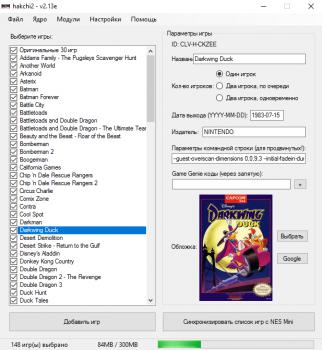
Описание:
Программа позволяет крайне просто кастомизировать игры в NES Mini.
Установки не требует, просто распакуйте в удобное место. В два клика добавляем игры, при необходимости меняем их параметры и жмём кнопку. Программа понятно объяснит, что надо делать с консолью, поможет легко установить драйвер, сама сдампит ядро, сама его пропатчит, сама зашьёт.
Как пользоваться:
Просто распакуйте и запустить программу, добавить игр и следуйте инструкциям написанным на экране!
Для тех, кто уже прошивал ручным способом: Перед использованием, скопируйте папку dump с файлом kernel из папки HAKCHI-1.01 в папку hakchi2.
Последняя версия HAKCHI v2 | Список изменений
Для обновления, распакуйте поверх существующей версии с заменой файлов.
» Познавательная история о взломе консоли NES MINI! «
Как запустить игры от Sega, Super Nintendo и другие
Например файл snes9x2005.hmod нужен для запуска игр от Super Nintendo, а файл genesis_plus_gx.hmod для запуска игр от Sega.
» Ядра поддерживаемые Nes mini «
2. Запускаем Hakchi2, нажимаем "Модули" - "Установить модули" выбирайте файлы которые добавили и нажимаете "ОК" и следуете инструкциям.
- Игры заливаем как обычно
- Сохранения работают так же
- Доп/ настройки можно вызвать нажатием в игре кнопок SELECT и START
Если хотите разбить игры по папкам, то перед синхронизацией списка игр нажмите "Настройки" - "Структура папок" и выберите "Настроить вручную - показывать менеджер папок перед загрузкой". В менеджере папок создадите нужные папки и положите в них нужные игры, также можно выбрать новые иконки для папок, прикладываю три наиболее известные!
» Готовые иконки для папок «
Можно ли запускать другие эмуляторы, Sega, Super Nintendo и другие?
- Да. Это возможно сделать с помощью эмулятора retroarch, как это сделать читайте выше!
Я залил разных игр, а приставка зависает, черный экран, ошибка С8: An error has occurred, что делать?
- Ошибка возникает из-за того, что вы залили слишком много игр и оболочка не справляется с этим. Для решения проблемы вы можете создать папки и в каждую залить не более 30-35 игр. Второй вариант удалите часть игр, убрав галочки в программе.
Для удаления всех игр через ручной способ, нужно выполнить команду rm -rf $rootfs/etc/preinit описанную в разделе удаление всех игр сразу.
Можно ли убить приставку вышеописанными командами?
- Есть риск убить в момент прошивки kernel (flash kernel), прошить пропатченное ядро, но таких случаев не было зафиксировано!
Где хранятся все новые игры, в ОЗУ что-ли?
- Игры хранятся в разделе /dev/nandc
Сколько памяти в приставке под игры?
- В nand есть два раздела: nandb - squashfs (
20mb) c операционкой и nandc (
384mb) где хранятся игры и сейвы.
Я создал игру, а обложка не появилась, что делать?
- Выберете обложку через интерфейс программы. Для ручного способа, перед созданием игры нужно положить в папку картинку формата jpg с названием label
Можно ли заливать игры переведенные на русский язык?
- Да
Как происходит процесс заливки игр в приставку?
- Через USB есть доступ только к оперативке! Игры заливаются через кастомное ядро со вшитыми играми в оперативку и запускается, а оно уже копирует игры во flash-память консоли.
Перед работой с программой hakchi2 от Cluster, нужно делать сэйв марио или нет?
- Не нужно!
Какие поддерживаются игры?
- Проверенные мапперы: 0 (NROM), 1 (MMC1), 2 (UxROM), 3 (CNROM), 4 (MMC3), 5 (MMC5), 7 (AxROM), 9 (MMC2), 10 (MMC4).
Соответственно должны работать и порты игр на эти мапперы. Возможно, что поддерживается ещё что-то. Последняя версия hakchi2 позволяет насильно добавить игры с другими мапперами, предупреждая, что они скорее всего не запустятся.
Есть проблемные игры?
- Да, эмулятор весьма посредственный, некоторые игры не запускаются или зависают в определённых местах. Например "Robocop 3" и "Battletoads".
Можно ли сохраняться в установленных играх?
- Да, можно. Причём встроенные в игры сохранения тоже.
Можно ли эмулировать PAL-версию NES?
- Для этого есть параметр командной строки, но по какой-то причине он не работает ни в какую. Все предустановленные игры являются NTSC версиями, даже в европейской версии NES Mini.
Можно таким способом модифицировать Японскую Famicom Mini?
- Можно
Ретрогейминг на новом уровне! Распаковываем консоль, подключаем к телевизору, оцениваем коллекцию игр.




Nintendo Classic Mini: SNES появилась в продаже — в том числе в России. Для тех, кто не в курсе, поясню, что это такой внешний пластмассовый эмулятор классических игр Nintendo из 90-х и их тогдашних партнёров-издателей (например, Squaresoft, ныне известной как Square Enix).
Главный прикол гаджета в том, что не нужно устанавливать на компьютер всякие глючные программные эмуляторы, а потом выламывать себе пальцы, пытаясь совладать при помощи мышки и клавиатуры с тем, что некогда затачивалось под джойстики: вместо этого «коробочка» подключается к телевизору в гостиной и используется как домашняя консоль. По сути, это она и есть.
Классика жанра

Кажется, Nintendo нашла золотую жилу в нише ретрогейминга и перевыпуска собственных классических приставок в миниатюре. Игр в комплекте не так уж и много, но умельцы уже наловчились перепрошивать консоль и закачивать в систему сотни других проектов.
Nintendo Classic Mini: SNES продолжает начинания своей предшественницы Nintendo Classic Mini: Nintendo Entertainment System. Напомним, что «большая N» перевыпустила классическую приставку NES ограниченным тиражом в прошлом году, а в этом уже приостановила производство. Нынче устройство в жутком дефиците (ходят слухи, что станки заработают вновь), и это неслучайно: по цене одной «большой» игры (примерно 5000 рублей) игрок получает целую плеяду пусть и старых, но всё ещё таких увлекательных классических игрушек!
Если на Nintendo Classic Mini: NES было записано тридцать проектов — культовые «Марио», The Legend of Zelda, Pac-Man, — то на переродившейся SNES вы обнаружите двадцать одну игру. Впрочем, жаловаться на сокращение списка нет смысла: играть в имеющиеся игры можно гораздо дольше и осмысленней, ведь тамошние развлечения куда ближе современному игроку — 16 бит, как ни крути, это вам не шутки! Тут вам и экшен-платформер Contra 3: The Alien Wars, и приключение The Legend of Zelda: A Link to the Past, и файтинг Street Fighter 2 Turbo, и трёхмерный рельсовый шутер Star Fox. Более того, Nintendo наконец-то выпустила Star Fox 2 (не прошло и двадцати двух лет!), который в своё время был отменен из-за надвигающегося запуска приставки Nintendo 64.
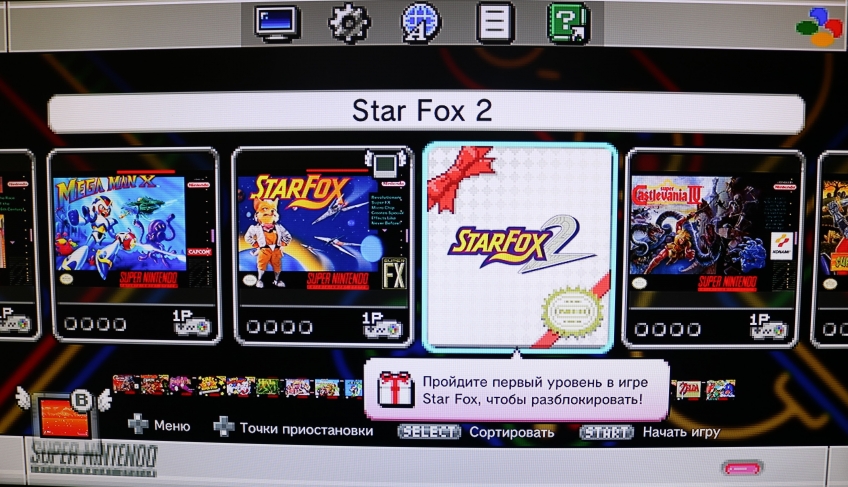
По умолчанию Star Fox 2 на Nintendo Classic Mini: SNES заблокирована, и сперва нужно одолеть первый уровень в оригинальной Star Fox, если вы хотите увидеть продолжение саги. Эдакий хардкорный туториал.
Читайте также:

